我们在运用word制作文档时,为了美化页面,希望在页面外加一个边框,或图案。那么word如何实现的呢?以下是小编给大家整理的在Word中为整个文档插入边框的方法,希望能帮到你!在Word中为整个文档插入边框的具体方法步骤1、打开要添加页面边框的文档;2、点击菜单中的“格式”,执......
打开 Word 焦点模式 功能,让你拥有沉浸式的写作体验
word教程
2021-10-08 10:13:55
可能是我的自制力太弱,在写作时无法靠自己来摆脱各方的诱惑,所以非常需要一个完全沉浸的写作工具,而在 Office 365 版本 1904 更新之后,Word 终于拥有了彻底告别干扰的模式:焦点模式。
通过功能区「视图→沉浸式→Focus」就可以进入焦点模式,这时,Word 会隐藏功能区,仅留下黑底白纸,变成全屏写作模式。
当然,你也可以在 Word 最下方点击「焦点」来进入这个模式。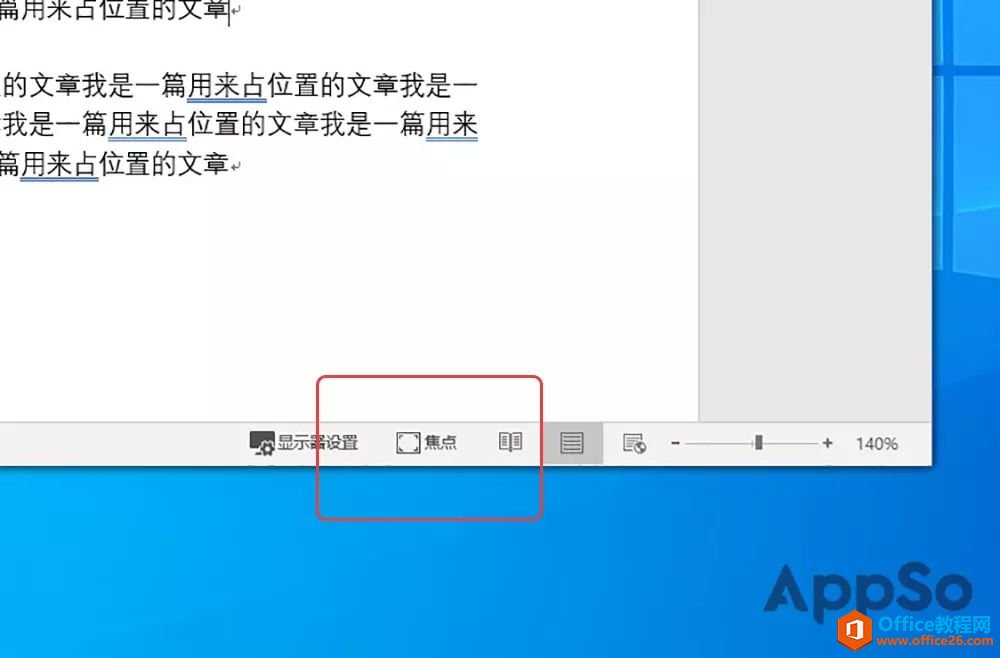
在界面中,除了右上角的退出全屏、关闭按钮和中间的「…」以外,没有任何多余的东西。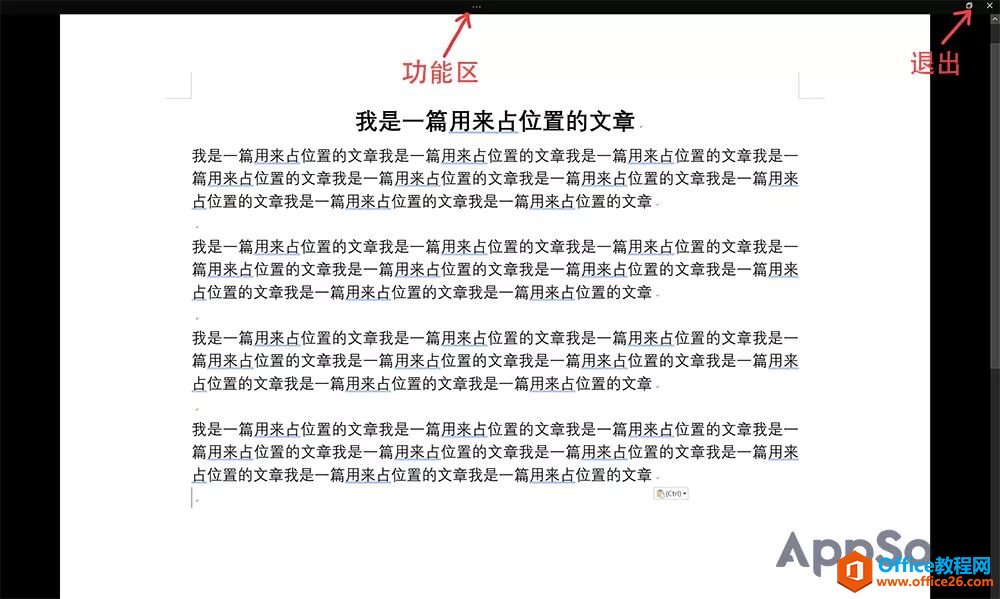
在焦点模式中,Windows 系统会同时进入关注模式,除闹钟外,任何通知、弹窗都不会打扰你,当然,你也可以根据自己的习惯,自主设定专注模式的免打扰等级。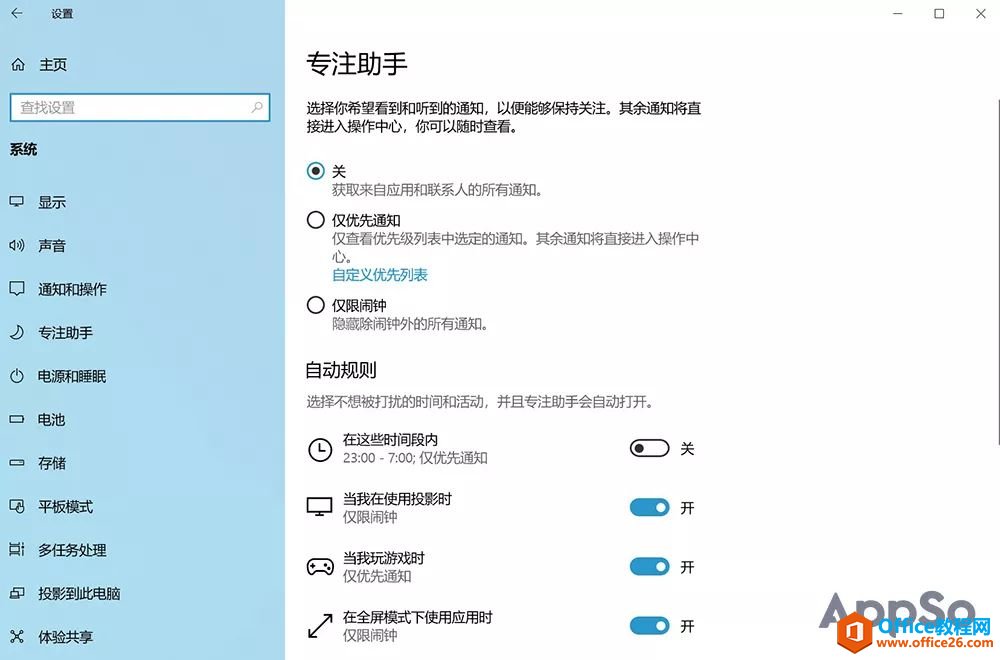
在沉浸式的写作中,Word 依然保留了各项键盘快捷键,复制、粘贴、加粗、居中……使用起来与普通模式也完全一致。如果你在写作的过程中实在需要功能区的各项操作,点击顶部的「…」,也可以调出功能区,为了不干扰写作,功能区被设计成了纯黑色。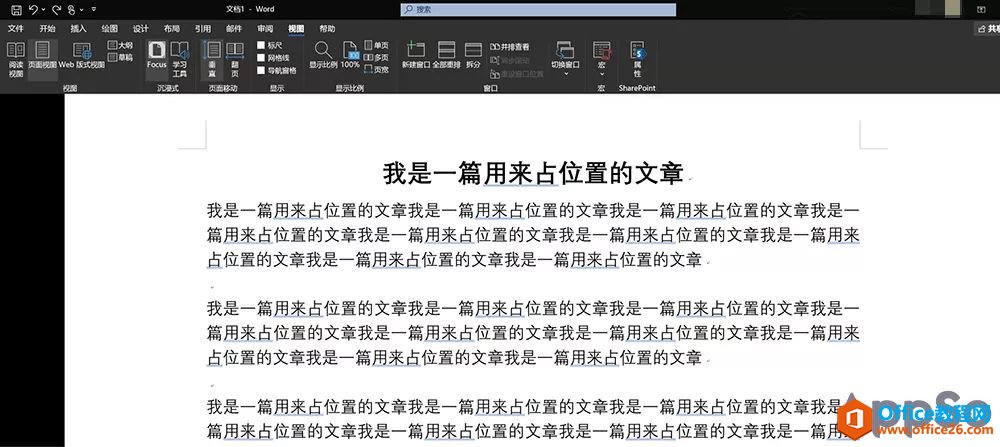
如果你喜欢沉浸式的写作体验,我建议你在进入这个模式之后忘记所有关于「格式」的操作,只进行写作,在文字写完之后,再退出焦点模式开始调整格式。在焦点模式中双手不用离开键盘,用沉浸式的界面带来高效率的工作,这才是我们的最终目的。
相关文章
